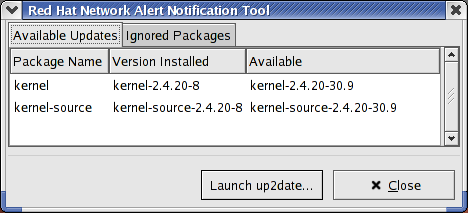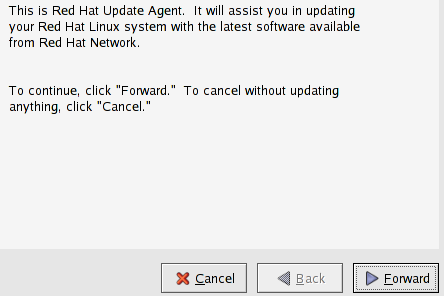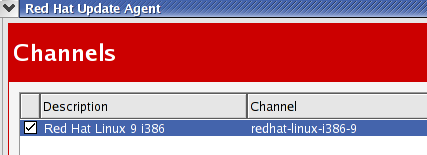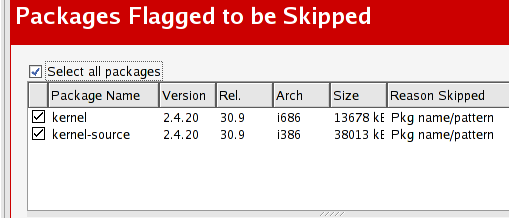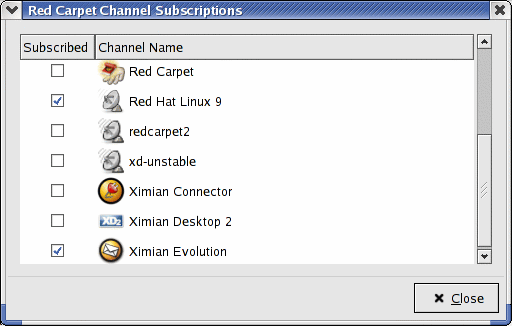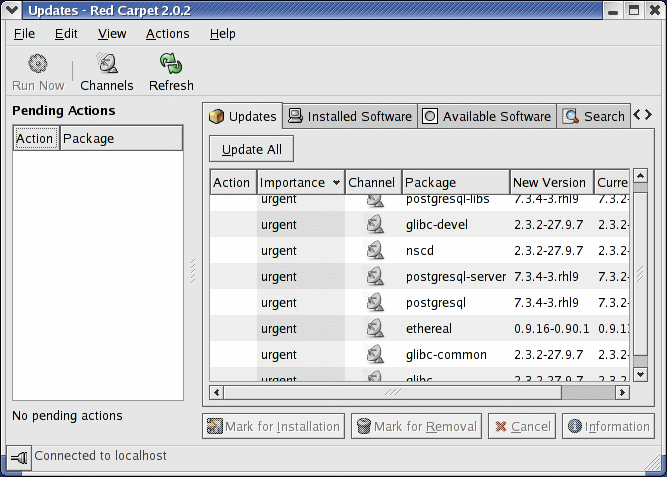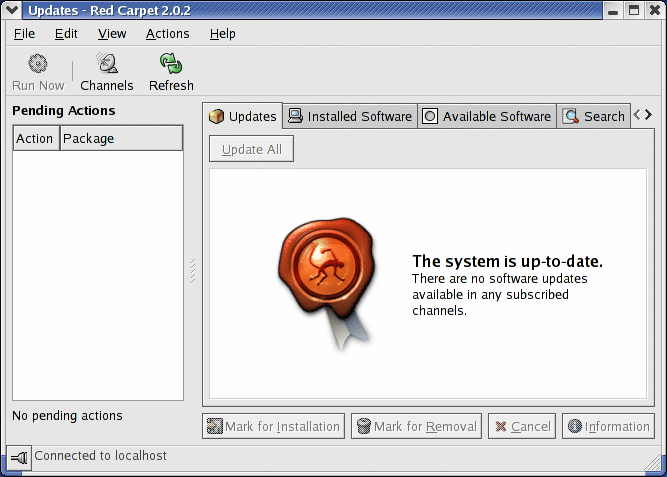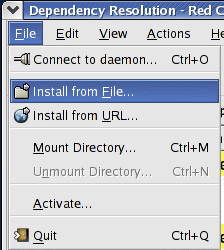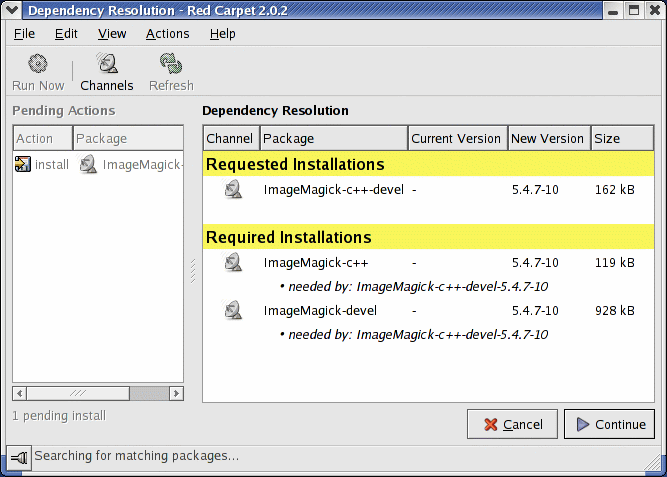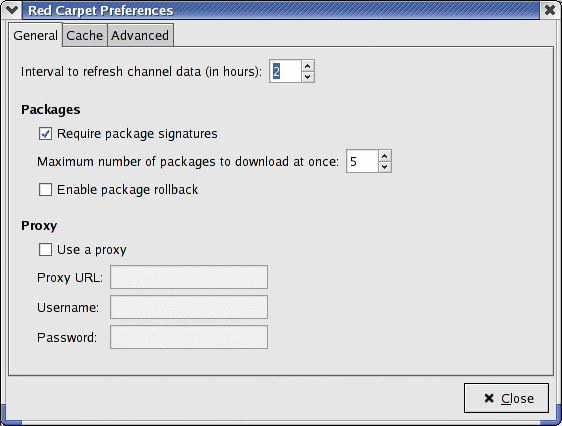Ero sivun ”Fedora Linux/Päivittäminen” versioiden välillä
Vpv (keskustelu | muokkaukset) (→Ytimen päivittäminen: vähän lisää) |
Vpv (keskustelu | muokkaukset) (→Ytimen päivittäminen: muokattu sanamuotoja hieman, todennäköisesti useimmiten kuvattu tilanne ei kuitenkaan ole oletus) |
||
| Rivi 270: | Rivi 270: | ||
===Ytimen päivittäminen=== | ===Ytimen päivittäminen=== | ||
Joissakin tapauksissa on mahdollista, että Fedorassa ydintä (kernel-pakettia) päivitettäessä uutta ydintä ei aseteta automaattisesti oletuksena käynnistyväksi ''/etc/grub.conf''-tiedostoon. Jos tämän haluaa muuttaa, on muokattava tiedostoa ''/etc/sysconfig/kernel'', jossa on syytä olla | |||
UPDATEDEFAULT=yes | UPDATEDEFAULT=yes | ||
Jos tuo arvo on ''no'', käynnistetään päivityksen jälkeenkin vanha ydin, mikä voi aiheuttaa toisinaan ongelmia esim. [[Livna]]n nVidia-ajurien kanssa. | |||
==Package Updater== | ==Package Updater== | ||
Versio 1. tammikuuta 2008 kello 14.50
Johdanto
Fedora Core on Red Hat Linuxin "ilmaisversio". Viimeinen Red Hatin nimellä julkaistu vapaa Red Hat oli versio 9. Fedora Coren tämän hetkinen uusin versio on 8, joka julkaistiin 8.11.2007. Kummatkin distribuutiot käyttävät tavanomaista Red Hatin paketointijärjestelmää, RPM - Red Hat Package Manager. Tämä järjestelmä pitää kirjaa tietokannassaan siitä, mitä ohjelmia ja mitkä versiot ohjelmista on järjestelmään asenettu. Näin ollen ohjelmien lisääminen, poistaminen ja päivittäminen sujuu helposti mukana tulevien ohjelmien avulla.
Tämä dokumentti esittelee viisi työkalua ohjelmien päivittämiseen:
- rpm:n, joka on molempien distibuutioiden perustyökalu. Toinen perustyökalu on
- up2date, joka on Red Hatin ja Fedoran ohjelmien päivitystyökalu.
- Red Carpet taas on Ximianin luoma graafinen työkalu ohjelmien päivittämiselle,
- yum taas on Fedoran mukana tuleva monipuolisempi ja osaavampi komentorivityökalu kuin mitä perus-rpm on.
- Package Updater eli pup on Fedora 5:n uusi graafinen päivitystyökalu
RPM
RPM on siis Red Hatin perustyökalu ohjelmien asentamiseen. Sen käyttäminen on varsin yksinkertaista:
rpm -i paketti.rpm
Ja paketti asentuu koneeseen. Verkon ylitse pakettia noudettaessa pitää laittaa komentoon koko hakuosoite. Rpm osaa käyttää sekä ftp- että http-protokollaa:
rpm -i http://updates.example.com/paketti.rpm
Edellisessä esimerkissä optio -i (install) asensi uuden paketin koneeseen. Koneessa jo olevan ohjelman voi päivittää käyttämällä optiota -U. Huomaa kirjainkoko! Jälkimmäinen on todella kirjoitettu isolla ja edellinen pienellä. Jos -U-optiolla asennettaessa ohjelmaa ei ole koneessa vielä, se asennetaan. Sitä voi siis käyttää perusasennukseenkin.
Yksi kätevä rpm:n vipu on -F: Se asentaa paketin, jos siitä on olemassa koneella joku versio. Tätä voi käyttää hyväkseen vaikkapa silloin, kun halutaan hakea päivityspalvelimelta kaikki paketit. Tällöin komento päivittää vain ne paketit, jotka on jo koneessa. Näin voidaan tehdä pikainen päivitys tyyliin
rpm -Fvh *
Optiot -v ja -h lisäävät komennon tulosteita. Ensinmainittu on "verbose", joka käskee komennon kertomaan, mitä tapahtuu, ja jälkimmäinen taas piirtää ruutu-merkeillä "janan", joka kuvaa paketin purkamisen edistymistä. Yhdessä näillä saa siisteimmän tuloksen.
Ohjelman asennus poistetaan komentamalla
rpm -e paketti
RPM:n heikkouksia
Pahin heikkous on riippuvuuksien hallitsemattomuus. Jos jokin ohjelmapaketti vaatii toisen paketin olemassaoloa, rpm ei osaa asentaa näitä paketteja vaan ne pitää asentaa erikseen. Toisinsanoen ohjelman asentaja joutuu itse selvittämään, missä ihmeen paketissa se rpm:n vaatima tiedosto on! Tämä on kaikkea muuta kuin kätevää.
Toinen rpm:n heikkous on kyvyttömyys tarkastaa itse, onko paketteihin tullut päivityksiä. Tästä syystä on kehitelty parempia ohjelmia asian hoitamiseksi. Näitä ohjelmia ovat Red Carpet sekä yum.
Up2date
Up2date on Red Hatin ja Fedoran tarjoama perustyökalu ohjelmien päivittämiselle. Up2date toimi Fedoran päivitystyökaluna versioon 4 asti, jonka jälkeen se korvattiin yksinkertaisemmalla Package Updaterilla. Up2date vaatii rekisteröitymisen Red Hat Network:iin (rhn) ja toimii aluksi 30 päivää testivaiheessa. Jos käyttöä jatkaa tämän jälkeen, tulee tunnus aktivoida vastaamalla pieneen kyselyyn.
Rekisteröinti onnistuu hatun alta System tools - Red Hat Network -valinnalla.
Edellisen kappaleen alussa oleva kuvake tehtäväpalkissa kertoo päivitystarpeen. Sitä klikkaamalla näkee, mitä päivitettävää löytyy:
Launch-nappulalla pääsee päivittämään. Sen jälkeen kysytään pääkäyttäjän salasanaa ja päästään askel askeleelta etenevään päivitykseen:
Sen jälkeen tulee kanavien varmistus:
Jos ei ole valittuna automaattista päivitystä, voi tässä valita paketit, jotka asennetaan. Rasti ruutuun, mitkä asennetaan:
Sen jälkeen kysytään vielä varmistus ja sitten vai odotellaan, kun paketit valuvat koneeseen ja asentuvat siihen.
Ja kun kaikki on kunnossa, löytyy palkista sininen merkki!
Red Carpet
Red Carpet on Ximianin (http://www.ximian.com") toteuttama työkalu ohjelmien asentamiseen ja päivittämiseen. Se on huomattavasti kehittyneempi työkalu kuin Red Hatin omat rpm-ohjelmat, koska se osaa asentaa myös sellaiset paketit, joita asennettava paketti tarvitsee. Näin riippuvuusongelmat tulevat ratkaistua kerralla.
Asentaminen
Red Hat 9.0:aan Red Carpetin asentaminen alkaa Red Hatin kahden kirjaston, glibc:n ja glibc-common:n päivittämisellä. Jostain syystä Red Hatin mukana olevat versiot ovat asiaan liian vanhat.
Joka tapauksessa, nämä löytää vaikkapa osoitteesta http://rpmfind.net/ Ole tarkkana glibc:n version kanssa. Jos koneesi kernel on i686-versio, pitää ehdottomasti hakea i686-versio glibc:stä! Common-kirjastosta ei ole olemassa kuin i386-versio.
Kun kirjastot on haettu, ne asennetaan pääkäyttäjänä seuraavasti:
rpm -Uvh glibc-2.3.2-27.9.7.i686.rpm glibc-common-2.3.2-27.9.7.i386.rpm
Tarkasta versionumerot ennenkuin asennat! Molempien tulee olla samaa sarjaa ja versionumerot yhtenevät!
Nyt kun käyttöjärjestelmä on päivitetty, voidaankin asentaa itse Red Carpet. Sen löytää aiemmin sivulla olevasta Ximian-linkistä. Sieltä haetaan se versio, joka vasta omaa käyttöjärjestelmäversiota. Esimerkiksi RH 9:ää varten tulee noutaa kaikki kolme tiedostoa, jotka hakemistosta löytyy. Asennus menee sitten näin:
rpm -ivh red_carpet.xxx.rpm rcd.xxx.rpm rug.xxx.rpm
Esityksessä xxx:ien paikalle tulee laittaa oikea versionumero. Kannattaa muistaa tabulaattorinäppäimen käyttö noita nimiä täydennettäessä, niin asiat menevät helpommin.
Kun Red Carpet on asennettu, sille pitää kertoa, mitä kanavia se kuuntelee. Näiltä kanavilta sitten voi asentaa ja päivittää ohjelmia, kun päivityksiä niille ilmaantuu. Kuvassa on merkitty kanavat Red Hat 9 ja Ximian Evolution.
Ohjelmien päivittäminen
Kun kanavat on valittu, tarkistaa Red Carpet, onko koneeseen asennettuihin ohjelmiin tullut päivityksiä. Samalla se kertoo päivitysten tärkeyden. Esimerkissä on ilmestynyt uusia tärkeitä päivityksiä useampiin ohjelmiin:
Update All-nappulalla saa päivitettyä kaikki tarjotut ohjelmat. Jos ei haluta päivittää kuin tietyt ohjelmat, valitaan rivit ja painetaan Mark for Installation näppäintä ja sen jälkeen Run Now. Näin vain halutut päivitykset tehdään.
Lopuksi kun kaikki on päivitetty, ohjelma ilmoitaa kaiken olevan nyt päivitetyn:
Ohjelmien asentaminen Red Carpetilla
Valinnalla Available Software voi etsiä kanavilta saatavilla olevia ohjelmia. Valikosta Install from File voi asentaa ohjelmia myös käyttöjärjestelmärompuilta:
Luonnollisesti tätä kautta voi asentaa minkä tahansa paikalliselle levylle talletetun rpm-paketin.
Jos ohjelman asentaminen vaatii muiden pakettien asentamista, Red Carpet ilmoittaa asiasta näin:
Continue-nappulan painallus asentaa kaikki tarvittavat paketit eikä tarvitse miettiä sen enempää, mitä kaikkea oikein tarvitaan, jotta ohjelma toimisi.
HUOM! Jos asennat paketteja paikalliselta levyltä, Red Carpet hakee kuitenkin riippuvat paketit verkosta. Näin ollen ilman nettiyhteyttä ohjelma ei toimi kunnolla paikallisia ohjelmia asennettaessa!
Asetukset
Edit - Preferences-valikon kautta voidaan säätää ohjelman asetuksia:
Siellä voi esimerkiksi määrittää proxy-asetukset, jos on yhteydessä välttämätöntä käyttää proxya.
YUM - pakettienhallintatyökalu
Fedora Core -distribuution mukana tulee pakettienhallintatyökalu nimeltään yum. Yum on tekstipohjainen työkalu, jolla on helppo asentaa uusia paketteja sekä päivittää vanhoja. Yum hallitsee myös riippuvuudet, joten se on hallintatyökaluna huomattavasti parempi kuin Red Hatin ja Fedoran oma rpm-ohjelma, joka ei hallitse ollenkaan riippuvuuksien käsittelyä.
Yum:n löytää osoitteesta http://linux.duke.edu/projects/yum/ ja se on mahdollista asentaa muihinkin rpm-pohjaisiin distribuutioihin.
Käyttö
Yum:n käyttö on varsin yksinkertaista. Kirjaudutaan sisään pääkäyttäjänä (tai komennetaan su - päätteellä). Yum:n komentojen muoto on yksinkertaisesti:
yum [optiot] [komennot] [paketit]
Optiot ovat yum:n toimintaa säätäviä operaatioita, esim:
-h lyhyt yum:n käyttöohje -y vastaa Yes kaikkiin kysymyksiin. Kysymyksiä tulee mm. varmistuksena,halutaanko varmasti asentaa uusi paketti.
Komennoilla taas kerrotaan, mitä halutaan tehdä. Esimerkiksi:
install asentaa halutun paketin järjestelmään. Tarkistaa samalla riippuvuudet ja asentaa paketit, joita tarvitaan. search etsii palvelimien tietokannasta annettua hakutermiä vastaavia paketteja. Tämä komento ei tarvitse pääkäyttäjän oikeuksia. check-updates tarkastaa, onko jo koneeseen asennettuihin paketeihin saatavilla uudempaa versiota. update päivittää paketit list näyttää saatavilla olevat paketit (asennusta varten) list installed näyttää asennetut paketit remove poistaa asennettuja paketteja groupupdate päivittää tietyn pakettiryhmän grouplist listaa saatavilla olevat pakettiryhmät groupremove poistaa tietyn pakettiryhmän
Yum asentaa paketit verkosta. Asennuspaikka löytyy tiedostosta /etc/yum.conf. Sinne voi myös lisätä paikkoja, jos oletusarvoiset paikat eivät riitä. Kun yum:ia käytetään ensimmäisen kerran, se hakee itselleen listadataa paketeista. Sen takia ensimmäinen käyttökerta saattaa joskus kestää varsin pitkään.
Esimerkkejä
yum check-updates
Tuottaa tämänkaltaisen listan:
Name Arch Version Repo -------------------------------------------------------------------------------- bash i386 2.05b-34 updates-released binutils i386 2.14.90.0.6-4 updates-released dia i386 1:0.92.2-1 updates-released ethereal i386 0.10.0a-0.1 updates-released gaim i386 1:0.74-5 updates-released glibc i686 2.3.2-101.4 updates-released glibc-common i386 2.3.2-101.4 updates-released glibc-devel i386 2.3.2-101.4 updates-released ...
Ja koska tilanne on, että on päivityksiä saatavilla, komennetaan
yum update
jolloin yum noutaa kaikki päivitettävät paketit ja näin käyttöjärjestelmä on jälleen ajantasalla.
yum install abiword
Asentaa ohjelman nimeltään abiword koneeseen. Ohjelma pitää luonnollisesti olla olemassa. Kannattaa yum list-komennolla tarkistaa tarkka muoto, jos on epäselvyyttä. Versionumeroita ei yleensä tarvitse erikseen kirjoittaa näkyviin.
Proxy käytössä
Yum osaa toimia myös proxyn läpi. Tosin proxyasetuksia ei määritetä tiedostossa /etc/yum.conf. Proxy määritellään komentotulkin muuttujan avulla seuraavasti:
http_proxy=http://proxy.example.com:8080/ export http_proxy
Tuohon proxy.example.com:n kohdalle oma proxyn osoite. 8080 on usein proxylle varattu portti, mutta sekin kannattaa tarkistaa.
Pysyväksi tämän saa lisäämällä yo rivit esim. .bashrc-tiedoston loppuun, jolloin ne ovat automaattisesti käynnissä aina kun niitä tarvitaan.
Ytimen päivittäminen
Joissakin tapauksissa on mahdollista, että Fedorassa ydintä (kernel-pakettia) päivitettäessä uutta ydintä ei aseteta automaattisesti oletuksena käynnistyväksi /etc/grub.conf-tiedostoon. Jos tämän haluaa muuttaa, on muokattava tiedostoa /etc/sysconfig/kernel, jossa on syytä olla
UPDATEDEFAULT=yes
Jos tuo arvo on no, käynnistetään päivityksen jälkeenkin vanha ydin, mikä voi aiheuttaa toisinaan ongelmia esim. Livnan nVidia-ajurien kanssa.
Package Updater
Package Updater eli pup on Fedora Core 5:n uusi pakkaustenpäivitystyökalu, joka on ulkoasultaan ja toiminnallisuudeltaan äärimmilleen yksinkertaistettu versio up2datesta. Toisin kuin up2date Package Updater ei ole jatkuvasti aktiivisena käyttäjän työpöydällä, vaan se täytyy muistaa ajaa tasaisin väliajoin. Ohjelma käynnistetään valikosta System Tools - Software Updater -valinnalla tai komentoriviltä komennolla
pup
up2date päätettiin korvata Package Updater:illa, jotta pakkausten päivitys saataisiin mahdollisimman yksinkertaiseksi tavallista käyttäjää ajatellen. Ohjelman avaamasta ikkunasta ei voi vaikuttaa mihinkään ohjelman asetuksiin, kuten käytettäviin palvelimiin, vaan käyttäjä voi ainoastaan suorittaa tai jättää suorittamatta päivityksen.
Tekijänoikeusmaininta
Tämä artikkelin on alunperin kirjoittanut Ilpo Kuivanen, ja se on siirretty Linux.fi -wikiin kirjoittajan luvalla.